Git Quick Start
只是git入门的简单指南。没什么大不了的 :)
Git 是一个开源的分布式版本控制系统,用于敏捷高效地处理任何或小或大的项目。Git 与常用的版本控制工具 CVS, Subversion 等不同,它采用了分布式版本库的方式,不必服务器端软件支持。
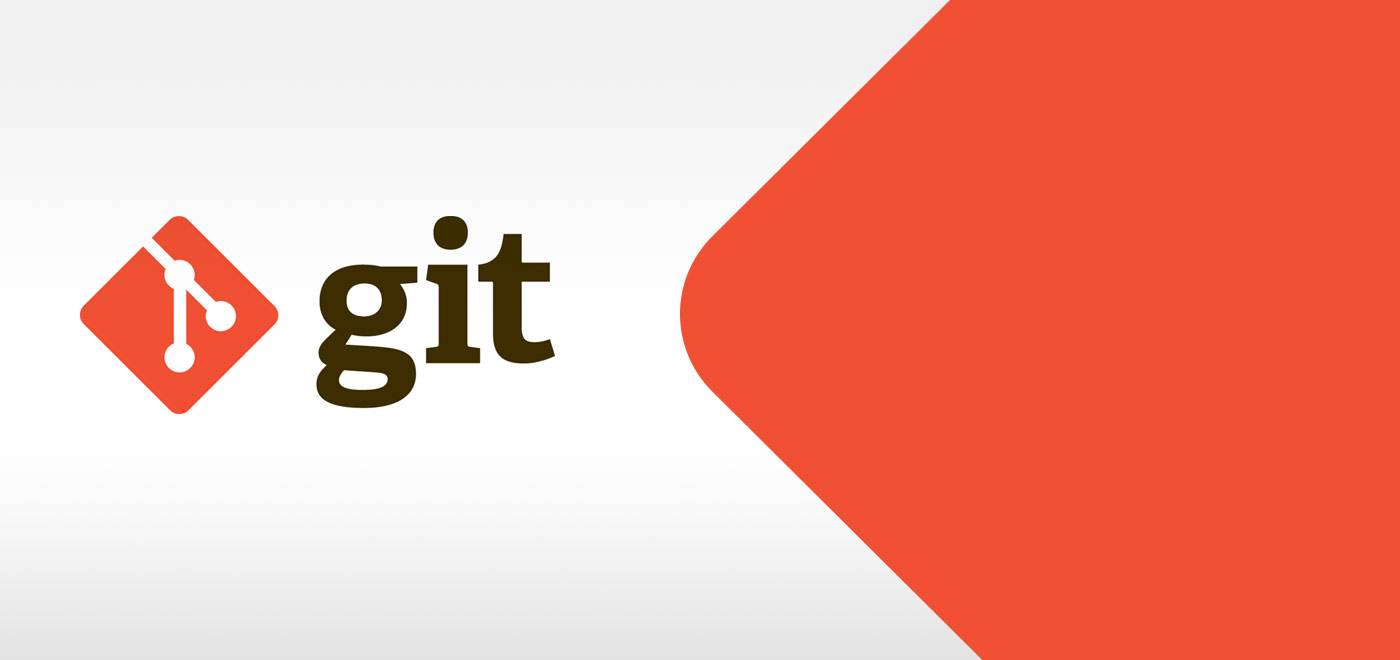
参考: https://git-scm.com/book/zh/v2
安装 git
$ apt-get install git
$ apt-get install gitkgitk 是可以可视化的git客户端工具,更多工具参考 git-gui ,如 Gitkraken (小章鱼)、 magit 等等
配置
- 配置 user 信息
$ git config --global user.name "your_name"
$ git config --global user.email "your_name@domain.com"
# --local 只对某个分支有效
# --global 对当前用户所有仓库有效
# --system 对系统所有用户有效
$ git config --global core.editor "vim" # git 交互改为vim
- 查看config的配置
$ git config --list使用
区域划分
- 工作区(Working Area):当前工作目录
- 暂存区(Staging Area) :下次会被提交的部分
- 本地仓库(Local Repository):本地代码仓库,维护本地已提交的部分
- 远程仓库本地镜像(Remote/Origin Repository):远程仓库的一份本地副本,用于跟踪远程
- 远程仓库(Remote Repository):远程代码仓库
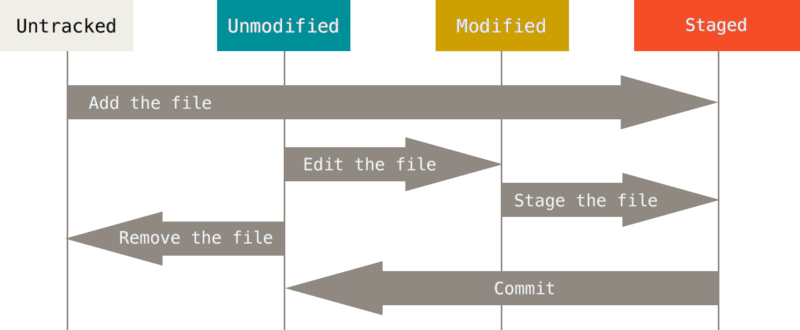
改动操作使得文件处于不同状态,git status可以查看改动的文件所处于的状态
- 未跟踪状态(Untracked): 尚未被仓库管理的文件,即仓库里没有的文件
- 已修改状态(Modified):仓库里有,本地修改
- 已暂存状态(Staged): 仓库里有,本地修改并加入暂存,改动会被提交
- 未修改状态(Unmodified): 文件提交后由仓库管理,本地无修改
入门操作
- 新建仓库
远程项目不存在时,本地初始化后上传
cd <项目目录>
git init //初始化,生成.git子目录
git remote add origin <项目git地址>
git add . //当前目录下所有内容加入暂存区
git commit -m "Initial commit"
git push -u origin master远程项目已存在时,直接从远程下载
git clone <项目git地址>
cd <项目目录>
touch README.md
git add README.md
git commit -m "add README" //参数m表示提交信息
git push -u origin master //参数u表示关联远程分支基本工作流
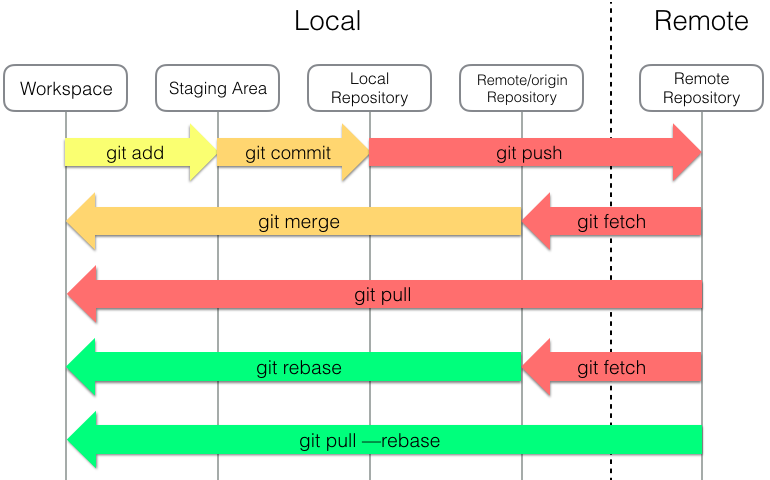
- 添加和推送
1. 使用如下命令:git add <filename> 或者 git add *
2. 使用如下命令以实际提交改动:git commit -m "代码提交信息"
3. 现在,你的改动已经提交到了 HEAD,但是还没到你的远端仓库。- 添加和推送
1. 通过git fetch把远程改动拉取到本地
2. 将远程修改与本地融合merge/rebase
- 基于merge: 合并远程和本地改动
- git pull等价于git fetch+git merge
- 基于rebase: 以远程为基准,将本地修改操作重放
- git pull --rebase等价于git fetch+git rebasegit 分支
分支是用来将特性开发绝缘开来的。在你创建仓库的时候,master 是“默认的”分支。在其他分支上进行开发,完成后再将它们合并到主分支上。
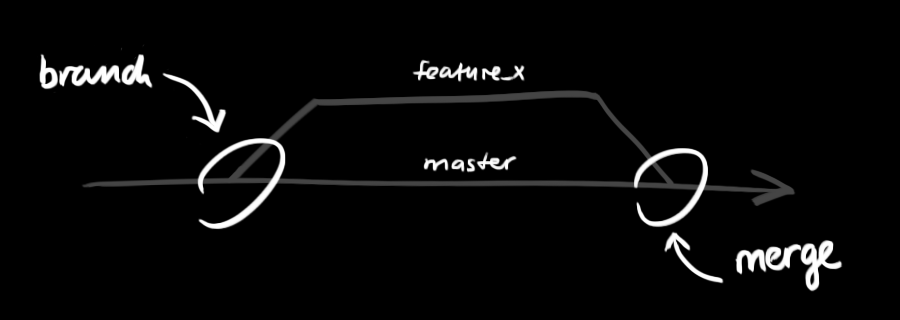
- 创建一个叫做“feature_x”的分支,并切换过去: git checkout -b feature_x
- 切换回主分支: git checkout master
- 删除分支: git branch -d feature_x
- 将自己的分支推送到远端: git push origin <branch>
- 删除远程分支:git push origin --delete <分支名>
- 列出本地分支:git branch
- 列出远程分支:git branch --remotesgit 命令
- 删除文件
- 本地删除文件,删除动作不加入暂存区,此时提交库内文件不会被删除:rm <文件>
- 本地删除文件,同时把删除动作加入暂存区: git rm,相当于rm <文件>+ git add <文件>
- 希望删除仓库文件,但是本地文件依然保留,成为未跟踪状态:git rm --cached <文件>- 基本命令
# 重命名文件
$ git mv old_filename new_filename
# 删除文件
$ git rm filename
# 查看工作区的状态
$ git status
# 为软件发布创建标签, 如v1.0.0
$ git tag v1.0.0 1b2e1d63ff
##---------- 查看git提交后日志
$ git log
$ git log --oneline # 一行显示
$ git log -n 4 # 查看最近的几次
$ git log --all --graph # 以图形化方式显示所有的提交日志
$ git log --graph --oneline --decorate --all # 通过 ASCII 艺术的树形结构来展示所有的分支, 每个分支都标示了他的名字和标签
$ git log --author=bob # 只看某一个人的提交记录
##---------- 查看 diff
$ git diff # 对比工作区和暂存区的差异
$ git diff --cached # 对比暂存区和HEAD所含文件(commit)的差异
$ git diff -- style.css # 只查看对某个文件的 diff 差异 (工作区和暂存区)
$ git diff tmp master -- <file> # 比较 tmp 和 master 分支的文件差异(也可以将branch改成commit)
##---------- 取消提交
$ git reset HEAD # 取消暂存 (取消 git add)
$ git restore --staged <file> # 功能同上, 取消暂存 (可以 git status 查看当前的暂存状态)
$ git checkout -- <file> # 在工作区的修改撤销到最近一次git add 或 git commit时的内容
$ git reset --hard c04b46549 # 恢复到历史上的某个 commit (工作区和暂存区都会清空)- 版本管理
# 查看本地分支
$ git branch -av
# 基于某个历史版本创建分支(基于 ac886ae 创建一个tmp分支)
$ git checkout -b tmp ac886ae
# 删除某个分支
$ git checkout -d ac886ae # 没有merge的分支不能通过 -d 删除
$ git checkout -D ac886ae
###################### commit 相关 ###########################
# 修改最近一次提交的 commit 信息
$ git commit --amend
# 修改前几次提交的 commit 信息
$ git rebase -i ac224ct # 交互式操作,ac224ct 是要修改的commit的父commit
将pick改为r :wq退出,
变更内容 :wq退出git stash
git stash 命令用于暂时保存没有提交的工作。运行该命令后,所有没有commit的代码,都会暂时从工作区移除,回到上次commit时的状态。
它处于 git reset --hard(完全放弃还修改了一半的代码)与 git commit(提交代码)命令之间,很类似于“暂停”按钮。
# 暂时保存没有提交的工作
$ git stash
Saved working directory and index state WIP on workbranch: 56cd5d4 Revert "update old files"
HEAD is now at 56cd5d4 Revert "update old files"
# 列出所有暂时保存的工作
$ git stash list
stash@{0}: WIP on workbranch: 56cd5d4 Revert "update old files"
stash@{1}: WIP on project1: 1dd87ea commit "fix typos and grammar"
# 恢复某个暂时保存的工作
$ git stash apply stash@{1}
# 恢复最近一次stash的文件
$ git stash pop
# 丢弃最近一次stash的文件
$ git stash drop
# 删除所有的stash
$ git stash clearcommit 规范
项目开发中,一个好的 Commit Message 至关重要。
- 可以使自己或者其他开发人员清楚知道 commit 变更内容
- 快速基于 Commit Message 进行过滤查找,比如只查找某个版本新增的功能:git log –oneline –grep “^feat|^fix|^perf”
- 依据某些类型的 Commit Message 触发构建或者发布流程,比如当 type 类型为 feat 或者 fix 时才触发 CI
一个标准的 Commit Message 如下图所示:
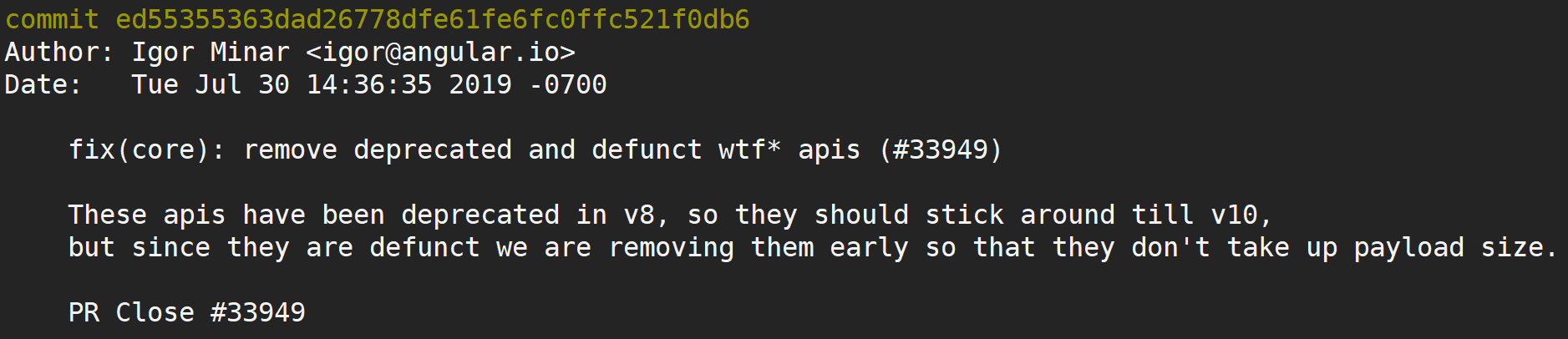
分别包含三个部分,分别是 Header、Body、Footer,格式如下:
<type>[optional scope]: <description>
// 空行
[optional body]
// 空行
[optional footer(s)]下面是常见的 type 类型以及它们所属的类别:

Commit 合并
合并提交,就是将多个 commit 合并为一个 commit 提交,一般建议将新的commit 合并到主干时,只保留 2~3 个 commit 记录。
git rebase 命令
git rebase 最大的作用是可以重写历史。
通过 git rebase -i <commit ID> 使用 git rebase 命令,-i 表示交互(interactive),该命令会进入到一个交互界面中。
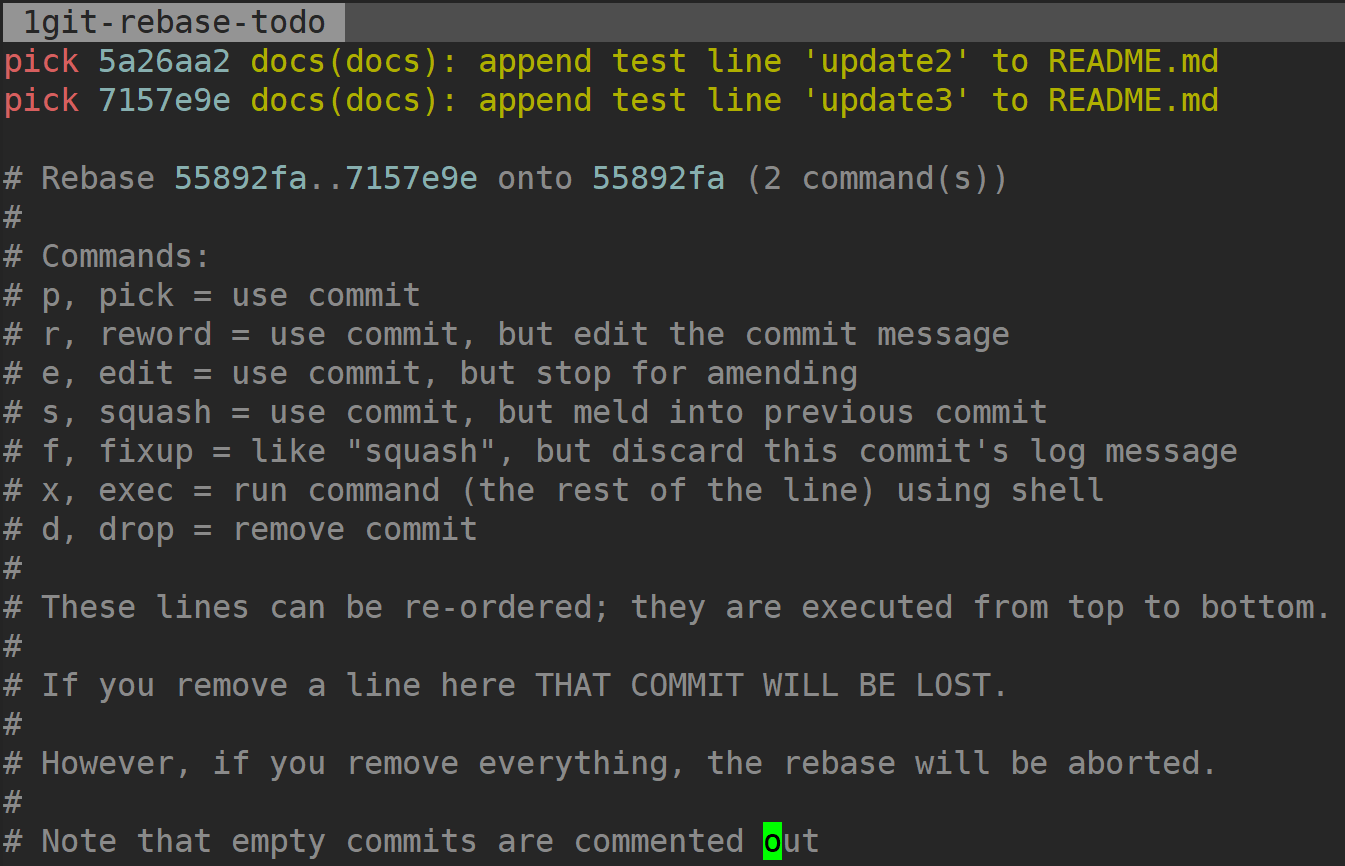
这个交互界面会列出
git rebase 支持的变更操作如下:
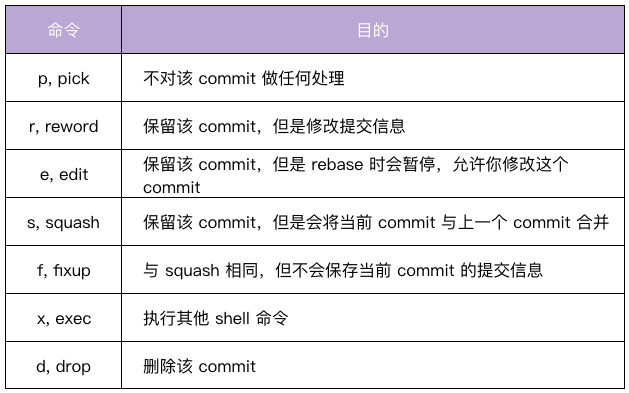
在上面的 7 个命令中,squash 和 fixup 可以用来合并 commit,比如我们只需要将合并的 commit 前面的动词改成 squash (或者一个单词 s 简写)即可。
pick 07c5abd Introduce OpenPGP and teach basic usage
s de9b1eb Fix PostChecker::Post#urls
s 3e7ee36 Hey kids, stop all the highlighting
pick fa20af3 git interactive rebase, squash, amendCommit 信息修改
我们有时候需要能够修改之前某次 commit 的 Commit Message。
具体来说,我们有两种修改的方法,分别对应两种不同的情况:
- git commit –amend:修改最近一次 commit 的 message;
- git rebase -i:修改某次 commit 的 message。
提交冲突解决
不同人修改了不同文件的处理
这种最简单,直接 git pull 把源端的修改同步下来。
git pull 不仅会拉下远端分支,还会将源端分支merge进我们的本地分支。
其等于 git fetch github && git merge github/xxxxx
不同人修改同文件的不同区域
这时也是 git pull ,这时需要提交一些信息。
git 会自动处理这种情况。
不同人修改同文件的同一区域
先使用 git pull 将远端内容拉下来。
此时会报错
From github.com:kiosk404/git_new_feature
d651f5..cfa2fca feature/2021 -> github/feature/2021
Auto-merging index.html
CONFLICT(content): Merge conflict in index.html
Automatic merge failed; fix conflicts and then commit the result.这时打开出现冲突的文件,如 index.html。选择如何处理保留情况
<<<<<<<<<<<< HEAD
============
>>>>>>>>>>>> ca234567bac345345555232799453bfacac使用 git status 检查一下是否完成(肯定完成)
生成一个新的 commit (git commit -am “xxxx”)
如果不想合并了可以使用 git merge –abort
最后 git push
同时变更了文件名和文件内容如何处理
直接 git pull ,git 会自己识别并合并。并将文件名保持远端一样。
git常见使用
紧急修复 Bug
$ git stash # 1. 开发工作只完成了一半,还不想提交,可以临时保存修改至堆栈区
$ git checkout -b hotfix/print-error master # 2. 从 master 建立 hotfix 分支
$ vi main.go # 3. 修复 bug,callmainfunction -> call main function
$ git commit -a -m 'fix print message error bug' # 4. 提交修复
$ git checkout develop # 5. 切换到 develop 分支
$ git merge --no-ff hotfix/print-error # 6. 把 hotfix 分支合并到 develop 分支
$ git checkout master # 7. 切换到 master 分支
$ git merge --no-ff hotfix/print-error # 8. 把 hotfix 分支合并到 master
$ git tag -a v0.9.1 -m "fix log bug" # 9. master 分支打 tag
$ go build -v . # 10. 编译代码,并将编译好的二进制更新到生产环境
$ git branch -d hotfix/print-error # 11. 修复好后,删除 hotfix/xxx 分支
$ git checkout feature/print-hello-world # 12. 切换到开发分支下
$ git merge --no-ff develop # 13. 因为 develop 有更新,这里最好同步更新下
$ git stash pop # 14. 恢复到修复前的工作状态分离头指针
通常,我们工作在某一个分支上,比如 master 分支。这个时候 master 指针和 HEAD 指针是一起前进的,每做一次提交,这两个指针就会一起向前挪一步。但是在某种情况下(例如 checkout 了某个具体的 commit),master 指针 和 HEAD 指针这种「绑定」的状态就被打破了,变成了分离头指针状态。
➜ git checkout fb7d808
注意:正在切换到 'fb7d808'。
您正处于分离头指针状态。您可以查看、做试验性的修改及提交,并且您可以在切换
回一个分支时,丢弃在此状态下所做的提交而不对分支造成影响。
如果您想要通过创建分支来保留在此状态下所做的提交,您可以通过在 switch 命令
中添加参数 -c 来实现(现在或稍后)。例如:
git switch -c <新分支名>
或者撤销此操作:
git switch -
通过将配置变量 advice.detachedHead 设置为 false 来关闭此建议
HEAD 目前位于 fb7d808 Learn CSS demogit 在对于这种没有基于 某个分支branch 的变更会被清除掉。所以如果想要变更最好跟着分支进行变更。
所以不要在分离头指针里写代码和并提交
如果想要提交自己修改的内容,那么就需要按照上方 git 的提示,git switch -c <新分支名> 的方式创建一个新分支来提交代码了。
git stash 命令实用指南
为什么 git stash 很重要,假设Git没有暂存变更命令,当你在有2个分支(A和B)的仓库上工作时,假设这两个分支已经分叉很长时间,并且有不同的头,当你处理A的时候,团队要求修复B分支的一个错误,你迅速将你的修改保存到A分支(但没有提交 commit),并且尝试用 git checkout B 来切到B分支,git 会立即终止这个操作,并报错。“你对以下文件的本地修改会被签出覆盖… …请在切换分之前提交你的修改或者将他们暂存起来”
在这种情况下有几种方法来分支切换。
- 在分支A中创建一个提交(git switch -c),提交并推送你的修改,以修复 B 中的错误。然后签出A,并运行
git reset HEAD, 来恢复修改。 - 手动保留不被Git 追踪文件中的改动。
第二种就不说了,一点也不极客。第一种方法虽然看起来很传统,但是不灵活,因为保存未完成工作的修改会被当做一个检查点,而不是一个仍在进行中的补丁。这就是 git stash 的场景。
git stash 将未提交的改动保存在本地,让你可以进行修改,切换分支及其他的操作。然后当你需要的时候,你可以重新应用这些存储的改动。暂存是本地范围的,不会被git push 推送的远端。
以下是一次 git stash 的操作顺序
- 将修改保存到分支A
- 运行
git stash - 签出分支B
- 修正B分支的错误
- 提交并推送到远程
- 查看分支A
- 运行
git stash pop来取回暂存的改动。
# 现将工作区的内容保存到暂存区
$ git add *
# 将暂存区的内容 暂时保存
$ git stash
$ git stash save "message" # 功能同上
# 切到历史版本修复bug ...
$ git stash apply # 将临时保存区的内容恢复,但不会删除记录,pop会删除。
$ git stash pop cherry pick
假设你在一个分支上已经做了很多次提交,但你意识到这个分支是错误的,该怎么办。
要么切换到正确的分支重复所有的变更。然后重新提交。要么呢就要用到 cherry pick 这个工具。
git cherry-pick 可以将相同的commit提交复制到另一个分支上。就没有必要在不同的分支上做相同的操作。
注意:
cherry-pick出来的提交会在另一个分支中创建带有新hash的提交,
- 它是如何工作的
假设有2个分支,toC 和 toB, 现在有个bug在2个版本上都存在。我们在toC 分支上已经修复了这个bug。在 toC分支上运行git log命令,获取这次提交的 hash 值, 简单起见复制 25560 即可
$ git log
commit 255604842840febb7e11bbb443013fa584e76219 (HEAD -> master, tag: v1.0.1, origin/master, origin/HEAD)
Author: igolaizola <11333576+igolaizola@users.noreply.github.com>
Date: Thu Sep 26 09:31:17 2019 +0200然后切换到toB分支上,将刚刚的bugfix提交合入。
$ git checkout toB
$ git cherry-pick 25560如果遇到了 “nothing to commit,working tree clean The previous cherry-pick is now empty,possibly due to conflict resolution” 不要惊慌,按照建议运行
git commit --allow-empty即可。这个将打开你的编辑器,编辑提交信息即可。如果遇到了合并冲突,解决冲突后,输入
git cherry-pick --continue恢复。
参考: https://mp.weixin.qq.com/s/J7sVxIoIVClEirClBQoUtA 参考:https://zhuanlan.zhihu.com/p/156726632
Git创建本地分支并关联远程分支
当我想从远程仓库里拉取一条本地不存在的分支时:
$ git checkout -b 本地分支名 origin/远程分支名如果出现以下报错
fatal: Cannot update paths and switch to branch 'dev2' at the same time.
Did you intend to checkout 'origin/dev2' which can not be resolved as commit?表示拉取不成功。我们需要先执行
$ git fetch再执行
$ git checkout -b 本地分支名 origin/远程分支名修改之后再推送的话,可以执行
$ git push --set-upstream origin 远程分支名